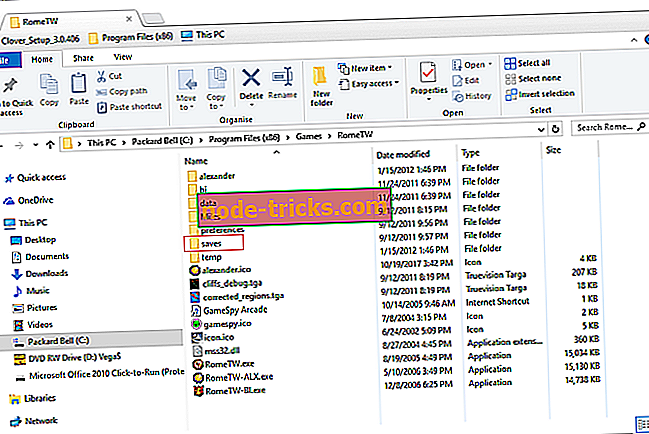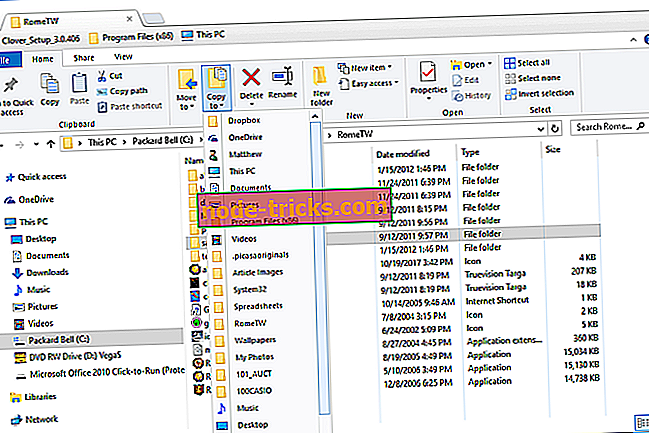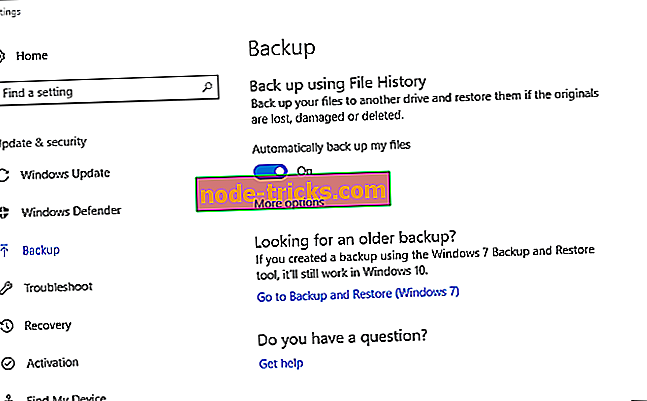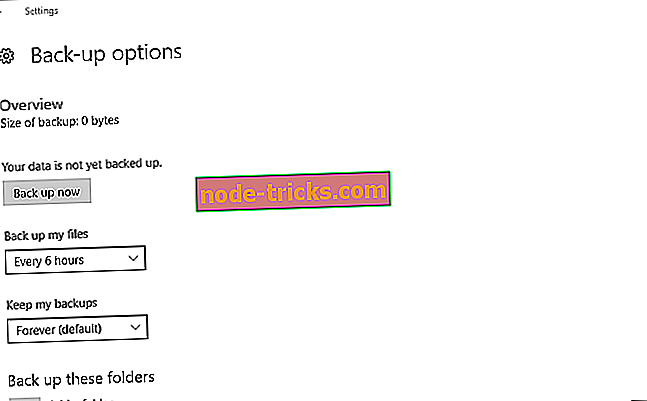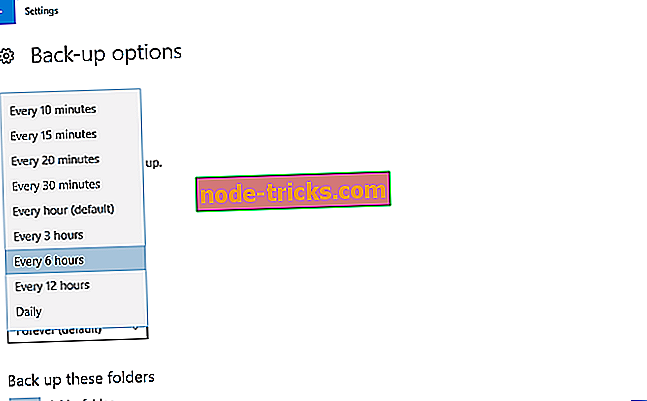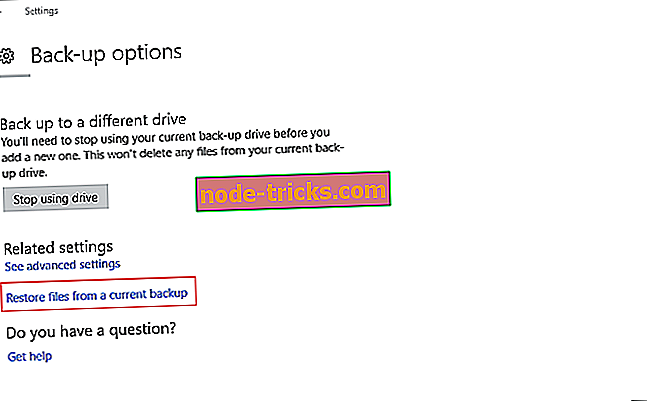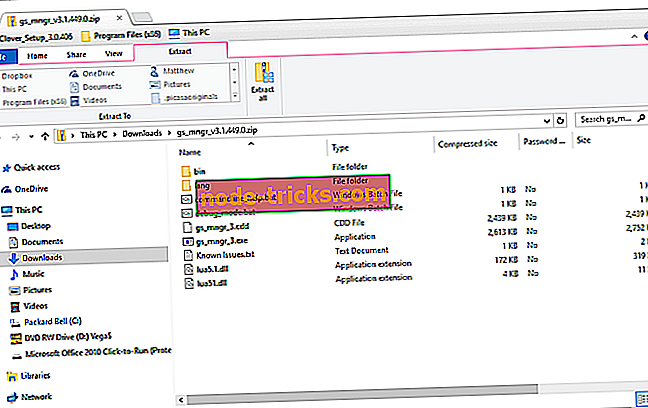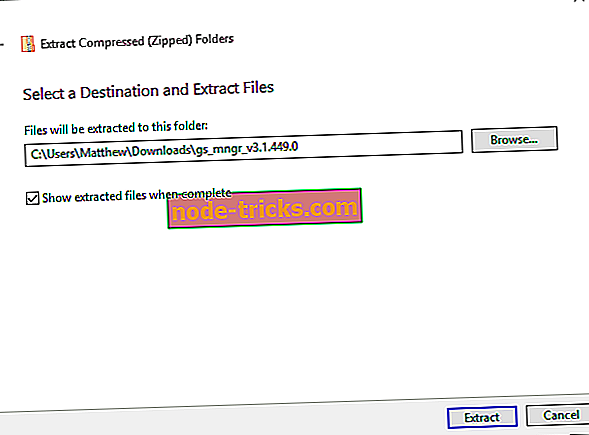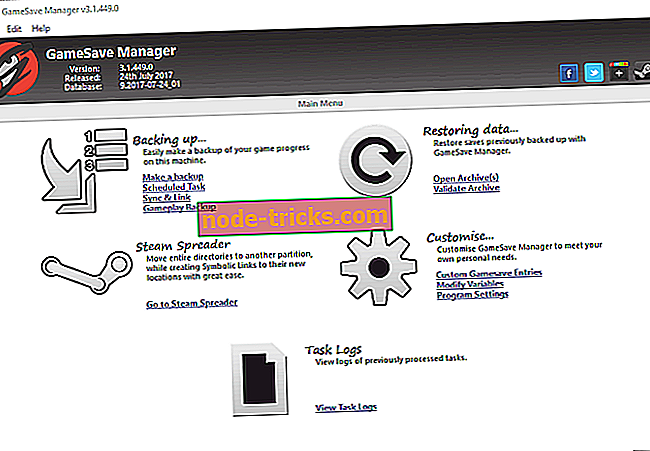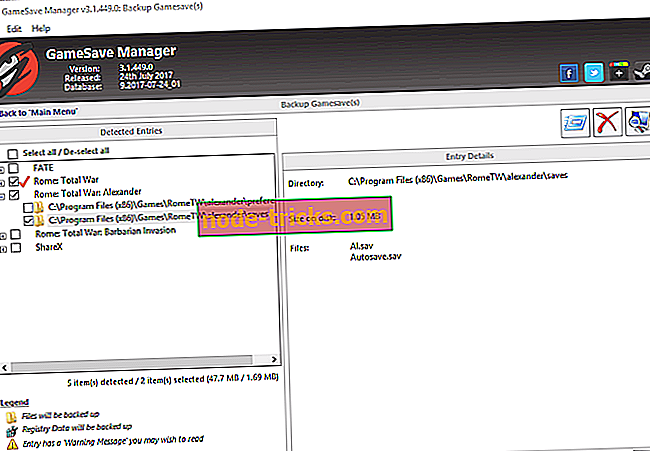Kaip kurti atsargines žaidimų failų kopijas „Windows 10“
Tikriausiai dažnai neprarasite išsaugotų žaidimų failų. Tačiau, jei planuojate įsigyti naują stalinį kompiuterį ar nešiojamąjį kompiuterį, turite išsaugoti išsaugotus žaidimus.
Po to, kai įdiegsite žaidimą į naują kompiuterį, galite išsaugoti išsaugotus failus iš USB įrenginio. Be to, išsaugotų žaidimų atsarginės kopijos užtikrina, kad turite atsargines kopijas, jei vienas ar du sugadinti. Taip galite kurti atsargines žaidimų išsaugojimo failus „Windows 10“.
Kaip kurti atsargines žaidimų kopijas ir išsaugoti failus į kompiuterį ir išvengti katastrofos
- Rankiniu būdu išsaugokite išsaugotus žaidimų failus
- Atgal į viršų Žaidimų išsaugojimo failai su failų istorija
- Išsaugokite išsaugotus žaidimus „GameSave Manager“
1. Rankiniu būdu atkurkite išsaugotus žaidimų failus
Galite rankiniu būdu išsaugoti išsaugotus žaidimų failus ar aplankus naudodami „File Explorer“. Tačiau turite būti aiškūs, kur saugomi išsaugoti failai.
Žaidimų išsaugojimo failų keliai gali skirtis, tačiau paprastai galite tikėtis, kad žaidimų pirminiuose aplankuose bus rastas išsaugotas žaidimo pakatalogis. Į aplanką „Mano dokumentai“ (arba dokumentai) taip pat gali būti įrašyti išsaugoti žaidimo failų aplankai. Taip galite kurti atsargines žaidimų išsaugojimo rinkmenas su „File Explorer“.
- „Windows 10“ užduočių juostoje spustelėkite mygtuką „File Explorer“.
- Atidarykite aplanką, kuriame yra žaidimo išsaugojimo failo poaplankis, kaip parodyta momentiniame vaizde žemiau.
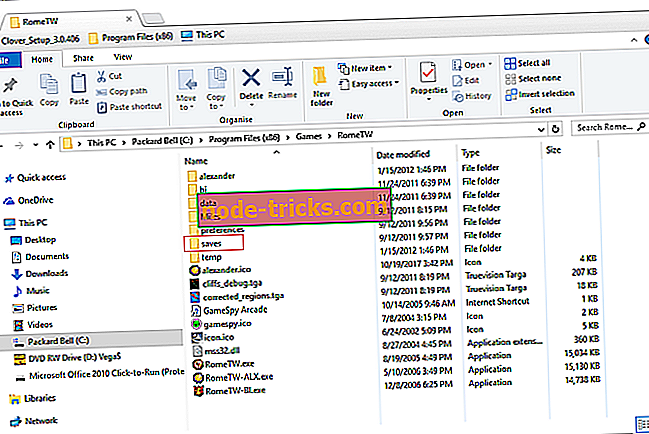
- Dabar pasirinkite išsaugotą žaidimo failo pakatalogį ir paspauskite mygtuką „ Kopijuoti į“ .
- Pasirinkite aplanką, kurį norite nukopijuoti, iš meniu, rodomo tiesioginiame vaizde. Įdėkite USB atmintinę į savo darbalaukį arba nešiojamąjį kompiuterį, kad galėtumėte kurti atsarginę aplanko kopiją.
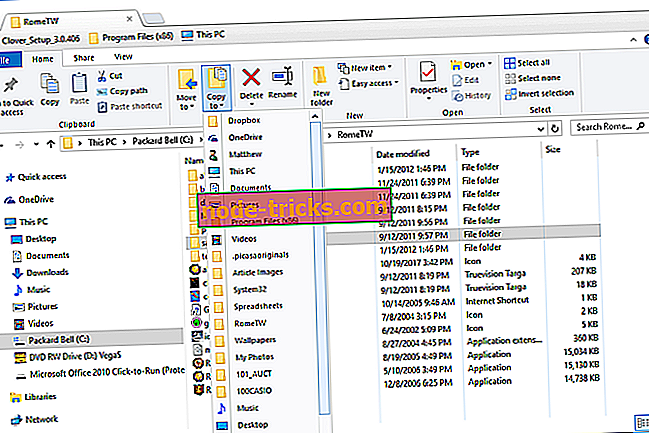
- Vieną įrašytą failą galite kurti atsargiai. Atidarykite žaidimo išsaugojimo aplanką, pasirinkite failą ir paspauskite mygtuką „ Kopijuoti į“ .

2. Atsarginių kopijų kūrimo failų kopijavimas su failų istorija
Jei norite, kad išsaugotos žaidimų atsarginės kopijos būtų atsarginės, atlikite atsargines kopijas su failų istorija. Tai yra integruota atsarginė priemonė, įtraukta į „Windows 10“. Taip galite kurti atsargines kopijas žaidimų išsaugojimo failams su šia programa.
- Paspauskite „Cortana“ mygtuką, esantį kairėje „Windows 10“ užduočių juostos pusėje.
- Paieškos laukelyje įveskite raktinį žodį „atsarginė“. Pasirinkite „Backup settings“ (atsarginių kopijų nustatymai), kad atidarytumėte langą tiesioginiame vaizde žemiau.
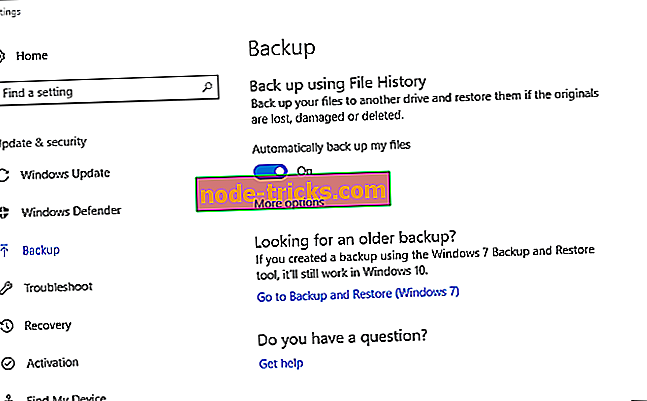
- Tada į USB lizdą įdėkite „flash“ diską arba kitą išorinį standųjį diską.
- Paspauskite mygtuką Pridėti diską ir pasirinkite atsarginę diską.
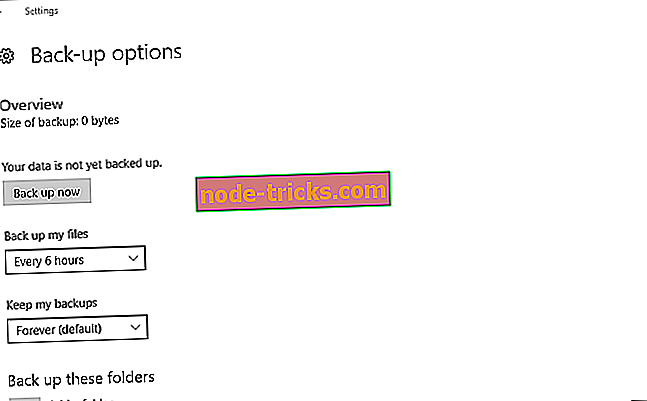
- Pagal nutylėjimą yra pasirinkta parinktis Automatinis mano failų kopijavimas. Daugiau parinkčių galite pasirinkti spustelėdami Daugiau parinkčių .
- Spustelėkite parinktį Pridėti aplanką . Tada galite pasirinkti poaplankius, kuriuose norite išsaugoti išsaugotus žaidimų failus.
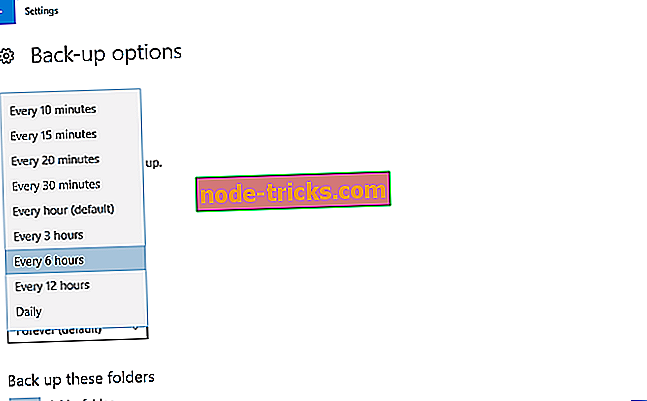
- „Windows“ sukurs jūsų žaidimo atsarginę kopiją kas valandą, pasirinkus numatytąjį nustatymą. Tačiau galite nustatyti šį nustatymą pasirinkdami alternatyvią parinktį iš išskleidžiamojo meniu Atsarginės kopijos failuose.
- Paspauskite mygtuką „Atsarginė kopija“ dabar, kad sukurtumėte pasirinktų aplankų atsargines kopijas.
Galite atkurti atsarginę kopiją spustelėję „Atkurti failus iš esamos atsarginės kopijos parinkties“, esančią tiesioginėje nuotraukoje, esančioje tiesiogiai žemiau.
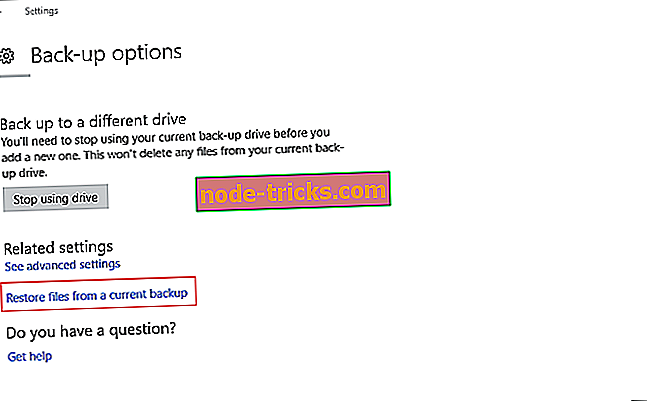
- Taip pat galite atkurti atsargines kopijas iš „File Explorer“, dešiniuoju pelės klavišu spustelėdami failą ir pasirinkę Atkurti ankstesnę versiją . Pasirinkite ankstesnį failą iš ankstesnės versijos skirtuko, esančio tiesiogiai žemiau.

Taip pat skaitykite: Geriausia kompiuterio ir garso įrašymo programinė įranga „Windows 10“ žaidėjams
3. Atsarginių žaidimų atsarginių kopijų kūrimas „GameSave Manager“
Nors yra daug „Windows“ atsarginių kopijų, nėra daug specialiai sukurtų žaidimų išsaugojimo atsarginių kopijų. „GameSave Manager“ yra nemokama programinė įranga, kuri nuskaito jūsų standųjį diską žaidimams ir jų išsaugojimo failams. Tada galite pasirinkti aplankus, skirtus „GameSave Manager“, kad galėtumėte kurti atsargines kopijas be „File Explorer“. Taip galite kurti atsarginę žaidimo kopiją su ta programine įranga.
- Atidarykite šį tinklalapio puslapį ir spustelėkite mygtuką Atsisiųsti, kad išsaugotumėte „GamesSave Manager“ ZIP failą į „Windows“.
- „File Explorer“ atidarykite „GameSave Manager ZIP“ ir paspauskite mygtuką „Ištrinti viską “.
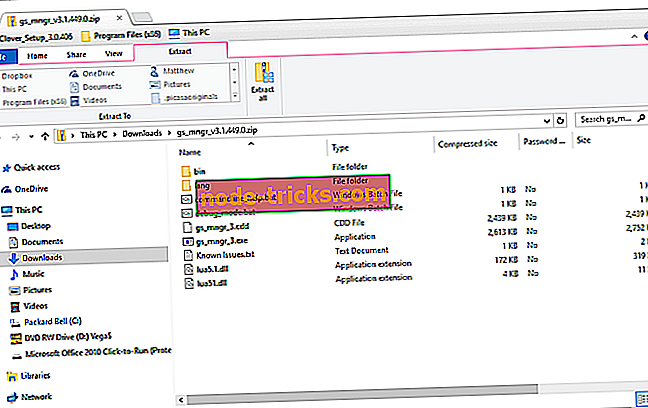
- Įveskite kelią, kad išgautumėte suspaustą aplanką, ir spustelėkite parinktį Ištraukti .
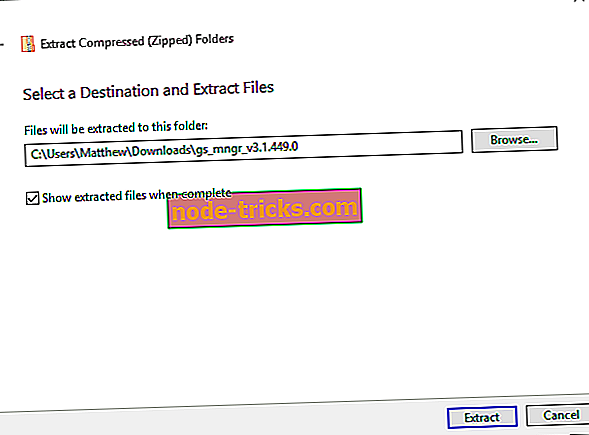
- Atidarykite „GameSave Manager“ langą iš dekompresuoto aplanko.
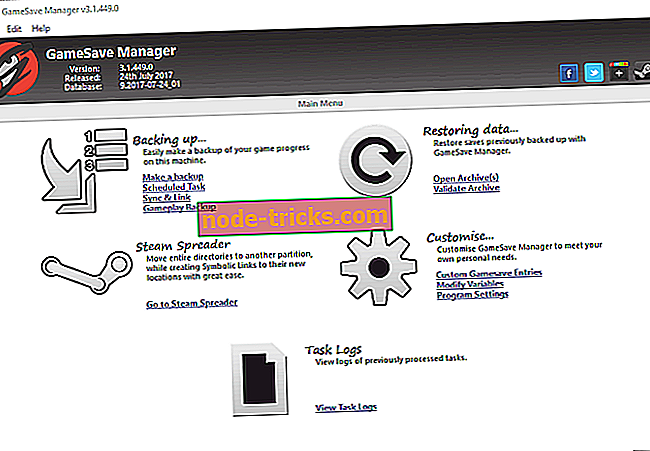
- Galima atidaryti dialogo lango langą, kuriame prašoma atidaryti programinę įrangą su administratoriaus teisėmis. Paspauskite mygtuką Taip, kad atidarytumėte „GamesSave Manager“ su administratoriaus teisėmis.
- Spustelėkite parinktį Atlikti atsarginę kopiją, kad atidarytumėte aplankų, kuriuose yra žaidimų išsaugojimo failų, sąrašą, kaip ir toliau pateiktoje fotografijoje.
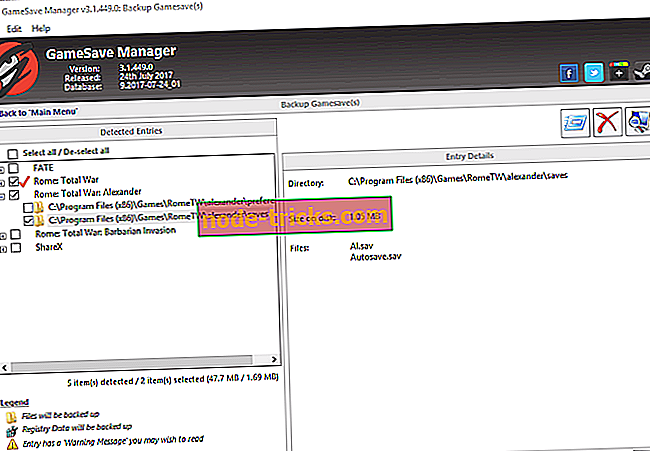
- Spustelėkite žymės langelį Pasirinkti viską, jei norite kurti atsargines visų išvardytų aplankų kopijas.
- Paspauskite mygtuką Pradėti atsarginę užduotį dabar .
- Pasirinkite aplanką, kurį norite atkurti, kad išsaugotumėte žaidimą, ir spustelėkite mygtuką Gerai .
„GameSave Manager“ taip pat turi keletą kitų patogių įrankių ir parinkčių. Galite suplanuoti atsargines kopijas programinės įrangos lange spustelėjus planuojamą užduotį . Taip pat galite sukurti simbolines nuorodas, kad sukurtumėte atsarginę žaidimo kopiją, išsaugodami „Google“ diską arba „Dropbox“ debesų saugyklą naudodami „Sync and Link“ įrankį.

Tai yra trys būdai, kaip kurti atsargines žaidimų išsaugojimo rinkmenas. Kaip „GameSave Manager“ nuskaito žaidimų išsaugojimo aplankus, greičiausiai greičiau kurti atsargines failų kopijas su šia programine įranga, nei „File History“. Šiame programinės įrangos vadove pateikiama išsamesnė informacija apie kai kurias geriausias atsargines pagalbines priemones, kurias taip pat galite sukurti atsarginių kopijų kūrimo failų atsarginėje kopijoje.